LinkedIn: Як заблокувати/розблокувати людей

Дізнайтеся, як ефективно заблокувати чи розблокувати користувачів на LinkedIn з нашими зрозумілими інструкціями.
З часом ви, ймовірно, створите кілька облікових записів на веб-сайтах в Інтернеті. Враховуючи масштаб асортименту продуктів Google, цілком ймовірно, що у вас є обліковий запис у них. Навіть якщо ви користуєтеся лише однією службою Google, ваш обліковий запис працює та діє в усій інфраструктурі Google.
Якщо вам не подобається Google або ви просто не хочете більше користуватися його послугами, ви можете закрити свій обліковий запис. На щастя, зробити це досить просто. Спочатку вам потрібно натиснути значок із дев’ятьма крапками у верхньому правому куті більшості сторінок Google, а потім у верхньому лівому куті натиснути «Обліковий запис». На сторінці облікового запису перейдіть на вкладку «Дані та персоналізація», а потім прокрутіть униз до розділу «Завантажити, видалити або створити план для ваших даних» і клацніть на нижній опції «Видалити службу або обліковий запис».
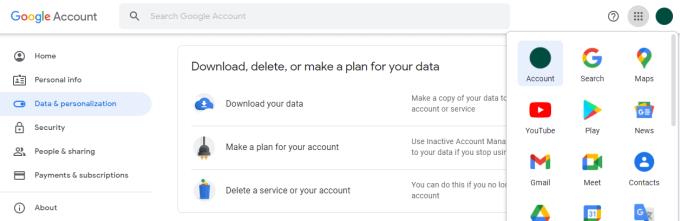
Натисніть «Видалити службу або обліковий запис» на вкладці «Дані та персоналізація» вашого облікового запису Google.
Тепер ви можете вибрати між видаленням служби зі свого облікового запису Google і видаленням всього облікового запису. Якщо ви хочете продовжувати користуватися певною послугою, але вам не потрібні інші, ви можете натиснути «Видалити послугу». Якщо замість цього ви хочете видалити весь обліковий запис, ви можете натиснути «Видалити свій обліковий запис». Який би варіант ви не вибрали, вам потрібно буде повторно аутентифікуватися, щоб продовжити процес.
Якщо ви хочете видалити службу, вам буде представлено список служб Google, які ви використовуєте у своєму обліковому записі. Посилання доступне у верхній частині сторінки, щоб завантажити ваші дані, якщо ви хочете завантажити копію будь-якої інформації, перш ніж вирушати. Завантаживши всі дані, які потрібно зберегти, клацніть піктограму кошика біля служби, яку потрібно видалити.
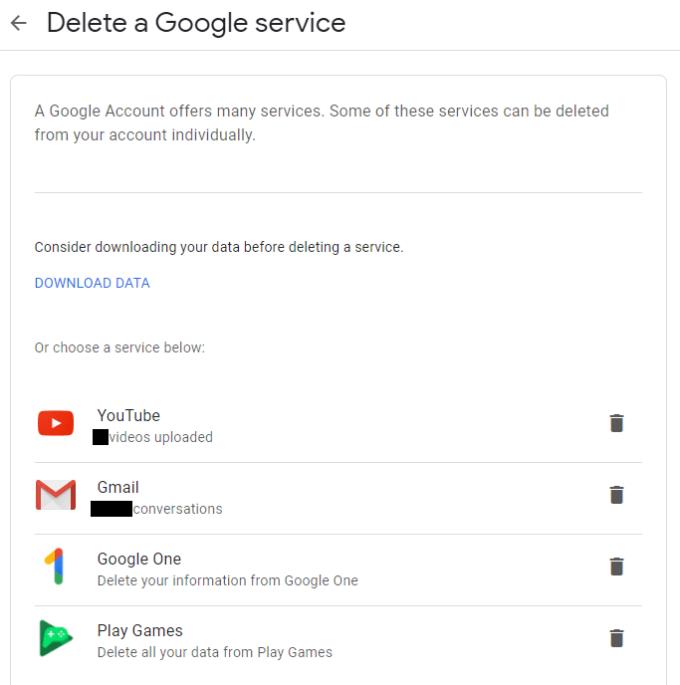
Завантажте дані, які ви хочете зберегти, а потім натисніть на кошик для служби, яку ви хочете видалити.
Після того, як ви виберете службу, вам потрібно буде пройти повторну автентифікацію, це може дратувати, але це краще, ніж хтось інший видаляє обліковий запис, який ви дійсно хочете, або ви видаляєте свій обліковий запис випадково.
Щоб видалити свій обліковий запис, вам потрібно поставити галочки у всіх прапорцях, щоб підтвердити, що ви розумієте, які дані будуть видалені, а потім натисніть «Видалити мій вміст».
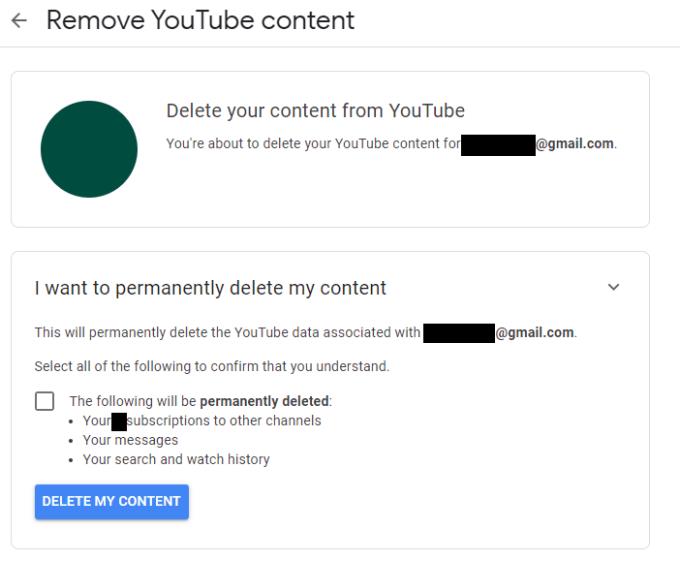
Установіть усі прапорці, а потім натисніть «Видалити мій вміст».
Переконайтеся, що ви прочитали текст у верхній частині сторінки, оскільки він містить важливу інформацію щодо потенційних проблем, які можуть виникнути, якщо ви закриєте свій обліковий запис Gmail. Після цього ви можете натиснути посилання, щоб завантажити деякі або всі дані свого облікового запису. Далі перегляньте всі послуги та дані, які будуть видалені, і поставте галочки у двох прапорцях внизу сторінки. Нарешті, коли ви абсолютно впевнені, що готові видалити обліковий запис, натисніть «Видалити обліковий запис».
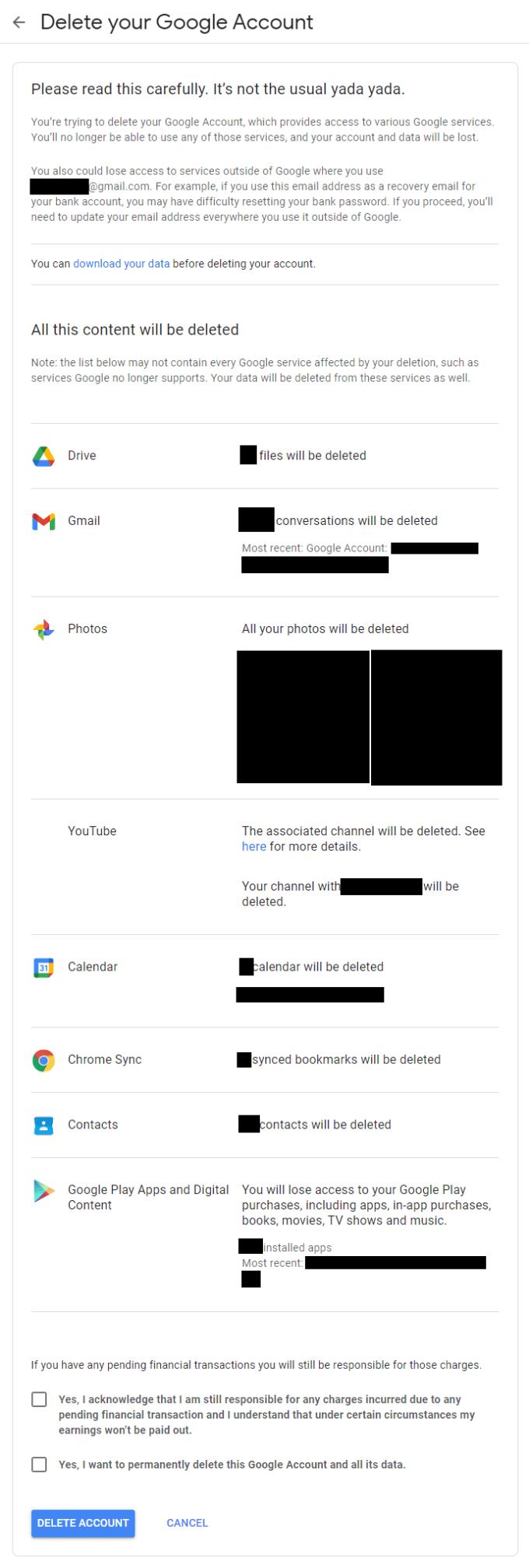
Перегляньте попередження та всі дані, які будуть видалені, поставте прапорці внизу, а потім натисніть «Видалити обліковий запис».
Дізнайтеся, як ефективно заблокувати чи розблокувати користувачів на LinkedIn з нашими зрозумілими інструкціями.
Дізнайтеся, як приховати свою активність на Facebook, щоб інші не бачили, за ким ви стежите. Відкрийте налаштування конфіденційності та захистіть свою інформацію.
Дізнайтеся, як приховати своє прізвище у Facebook за допомогою налаштувань мови та конфіденційності для збереження вашої анонімності.
Дізнайтеся, як вирішити проблему «Відео на Facebook не відтворюється» за допомогою 12 перевірених методів.
Дізнайтеся, як додати фігури в Google Docs за допомогою Google Drawings, зображень та таблиць. Використовуйте ці методи для покращення ваших документів.
Google Таблиці є чудовою альтернативою дорогим програмам для підвищення продуктивності, як-от Excel. Наш посібник допоможе вам легко видалити лінії сітки з Google Таблиць.
Дізнайтеся, чому YouTube не зберігає вашу історію переглядів і як можна це виправити. Вимкніть блокувальник реклами та перевірте інші рішення для відновлення історії.
Дізнайтеся, як налаштувати дзеркальне відображення веб-камери в Zoom для природного вигляду вашого відео під час дзвінків.
У Twitter у вас є два способи ідентифікувати себе: за допомогою ідентифікатора Twitter і відображуваного імені. Дізнайтеся, як правильно змінити ці дані для кращого використання Twitter.
Якщо ваша PlayStation 5 перегрівається, дізнайтеся 6 ефективних способів охолодження для запобігання пошкодженням.








